Відеозйомка
Відеозйомку можна виконувати в режимі live view.
-
Прокрутіть перемикач режимів live view у положення 1 (відео live view).
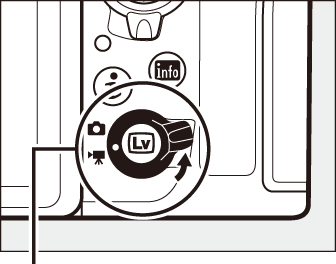
Перемикач режимів live view
-
Натисніть кнопку a.
Дзеркало підніметься, а на моніторі фотокамери буде відображено зображення з об’єктива, змінене відповідно до ефектів експозиції. Об’єкт більше не буде видно у видошукач.
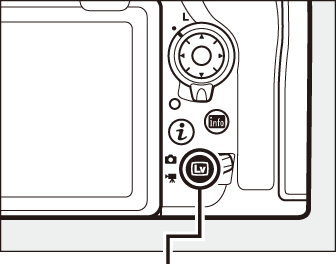
Кнопка a
Піктограма 0
Піктограма 0 (0 Екран live view) вказує на неможливість відеозйомки.
Баланс білого
Баланс білого можна налаштувати в будь-який час натисканням кнопки U та прокручуванням одного з дисків керування (0 Параметри балансу білого).
-
Виберіть режим фокусування (0 Вибір режиму фокусування).

-
Виберіть режим зони АФ (0 Вибір режиму зони АФ).
Точкове АФ
Точкове АФ недоступне в режимі відео.

-
Сфокусуйтеся.
Скомпонуйте початковий кадр та натисніть кнопку AF-ON, щоб сфокусуватися. Зауважте, що кількість об’єктів, які можна виявити за допомогою АФ з пріоритетом обличчя, зменшується під час відеозйомки.
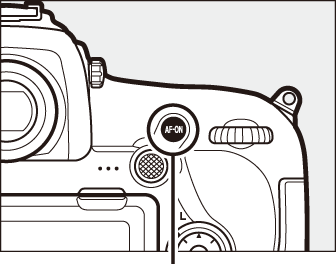
Кнопка AF-ON
Фокусування
Фокус також можна відрегулювати, натиснувши кнопку спуску затвора наполовину перед початком зйомки. Також можна сфокусуватися вручну, як описано в розділі «Ручне фокусування» (0 Ручне фокусування).
-
Почніть відеозйомку.
Щоб розпочати відеозйомку, натисніть кнопку відеозйомки. На моніторі відображаються індикатор відеозйомки та залишок часу. Експозицію можна зафіксувати натисканням центральної кнопки допоміжного селектора (0 Фіксація автоекспозиції (АЕ)) або змінювати в межах ±3 EV за допомогою корекції експозиції (0 Корекція експозиції); точкове вимірювання недоступне. У режимі автофокусування можна повторно сфокусуватися, натиснувши кнопку AF-ON або торкнувшись зображення об’єкта зйомки на моніторі фотокамери.
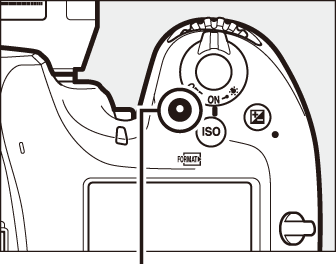
Кнопка відеозйомки
Індикатор відеозйомки

Залишок часу
Звук
Фотокамера може записувати відео разом зі звуком. Під час відеозйомки не закривайте мікрофон на передній панелі фотокамери. Зауважте, що вбудований мікрофон може записувати звуки, створювані фотокамерою або об’єктивом під час автофокусування, зменшення вібрацій або зміни діафрагми.
-
Завершіть відеозйомку.
Щоб завершити відеозйомку, натисніть кнопку відеозйомки ще раз. Відеозйомку буде автоматично завершено, коли буде досягнуто максимальної тривалості відеоролика або заповнено карту пам’яті (зауважте, що залежно від швидкості записування на карту пам’яті, зйомку може бути завершено до досягнення максимальної тривалості відеоролика).
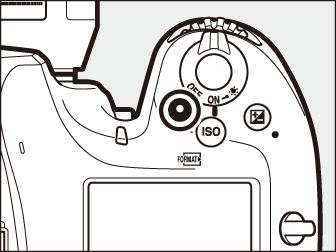
-
Вийдіть з режиму live view.
Натисніть кнопку a, щоб вийти з режиму live view.

Режим експозиції
У режимі відео можна налаштувати такі параметри експозиції:
| Діафрагма | Витримка | Чутливість ISO | |
|---|---|---|---|
| P, S 1 | ー | ー | ー 2, 3 |
| A | ー | ー 2, 3 | |
| M | 3, 4 |
Експозиція для режиму S еквівалентна значенню для режиму P.
Верхнє граничне значення чутливості ISO можна вибрати за допомогою параметра меню відеозйомки Параметри чутливості ISO > Максимальна чутливість (0 Параметри чутливості ISO).
Незалежно від значення, вибраного для параметра Параметри чутливості ISO > Максимальна чутливість або Чутливість ISO (режим M), верхнє граничне значення дорівнює 25600 ISO в разі вибору значення Увімкнути для параметра меню відеозйомки Електронний VR.
Якщо вибрано значення Увімкнути для параметра меню відеозйомки Параметри чутливості ISO > Авт. керув. ISO (режим M), верхнє граничне значення чутливості ISO можна вибрати за допомогою параметра Максимальна чутливість.
У режимі експозиції M значення витримки можна встановити в діапазоні від 1/8000 c до 1/25 с (найдовша доступна витримка залежить від частоти кадрів; 0 Розмір кадру, частота кадрів і якість відео). В інших режимах експозиції значення витримки встановлюється автоматично. Якщо у режимі P або S об’єкт виявляється недоекспонованим або переекспонованим, вийдіть із режиму live view та знову ввійдіть до нього або виберіть режим експозиції A та відрегулюйте діафрагму.
- Індекси
- Використання кнопки i
- Область зображення: вибір ділянки обтинання відео
- Розмір кадру, частота кадрів і якість відео
- Екран live view
- Інформаційний екран
- Фотозйомка в режимі відео
Індекси
Якщо функцію Маркування індексів призначено одному з елементів керування за допомогою користувацького параметра g1 (Признач. корист. ел. керув.; 0 Признач. корист. ел. керув.), то під час відеозйомки можна натиснути вибраний елемент керування, щоб додати індекси, які можна використовувати для пошуку кадрів під час редагування та відтворення (0 Перегляд відео). До кожного відеоролика можна додати до 20 індексів.

Індекс
Див. також
Щоб отримати відомості про:
- вибір функції центральної кнопки мультиселектора, див. опис користувацького параметра A > f2 (Центр. кнопка мультисел., 0 Центр. кнопка мультисел.);
- вибір функцій кнопок Fn1, Fn2, Pv і центральної кнопки допоміжного селектора, див. опис користувацького параметра A > g1 (Признач. корист. ел. керув.; 0 Признач. корист. ел. керув.);
- вибір можливості використовувати кнопку спуску затвора для переходу до режиму live view або для того, щоб починати і завершувати відеозйомку, див. опис користувацького параметра A > g1 (Признач. корист. ел. керув.) > Кнопка спуску затвора (0 Признач. корист. ел. керув.);
- запобігання випадковому натисканню кнопки a, див. опис користувацького параметра A > f8 (Парам. кнопки live view; 0 Парам. кнопки live view).
Використання кнопки i
Доступ до зазначених нижче параметрів можна отримати, натиснувши кнопку i в режимі відео. Використовуйте сенсорний екран або здійснюйте навігацію по меню за допомогою мультиселектора та кнопки J: натискайте 1 або 3, щоб виділяти пункти, 2 — щоб переглянути доступні значення, і J — щоб вибрати виділений параметр і повернутися до меню кнопки i. Натисніть кнопку i ще раз, щоб вийти до дисплея в режимі зйомки.
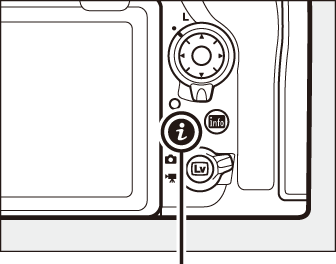
Кнопка i

Використання зовнішнього мікрофона
Додатковий стерео мікрофон ME-1 або безпроводовий мікрофон ME-W1 можна використовувати для записування звуку під час відеозйомки (0 Інші аксесуари).
Навушники
Можна використовувати навушники сторонніх виробників. Зауважте, що високі рівні звуку можуть спричинити велику гучність; будьте особливо обережні під час використання навушників.
Область зображення: вибір ділянки обтинання відео
Для вибору області зображення можна скористатися параметром меню відеозйомки Область зображення > Вибрати обл. зображ. Виберіть значення FX, щоб знімати відеоролики в так званому «відеоформаті FX», або DX — щоб знімати у «відеоформаті DX». Різницю між цими двома форматами показано на рисунку нижче.
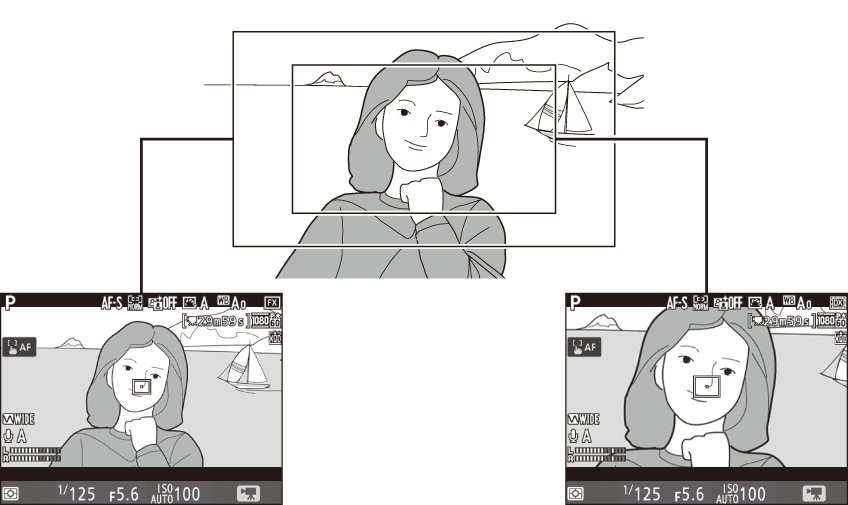
| FX | DX |
Розміри записуваних областей дорівнюють приблизно 35,9 × 20,2 мм (відеоформат FX) і 23,5 × 13,2 мм (відеоформат DX). Відеоролики, зняті за допомогою об’єктива формату DX зі значенням Увімкнути, вибраним для параметра меню відеозйомки Область зображення > Автом. обтинання DX (0 Автоматичний вибір ділянки обтинання), записуються у відеоформаті DX, як і всі відеоролики (незалежно від об’єктива і значення, вибраного для параметра Область зображення > Вибрати обл. зображ.) з розміром кадру 1920 × 1080 (упов.). Активація електронного зменшення вібрацій вибором значення Увімкнути для параметра Електронний VR у меню кнопки i призводить до зменшення розміру ділянки обтинання і незначного збільшення ефективної фокусної відстані.
Розмір кадру, частота кадрів і якість відео
Параметр меню відеозйомки Розмір кадру/част. кадрів використовується для вибору розміру кадру відео (у пікселях) та частоти кадрів. Можна також вибрати одне з двох значень параметра Якість відео: «висока» або «звичайна». Ці параметри разом визначають максимальну швидкість передавання даних, як показано в наведеній нижче таблиці.
| Параметр 1 | Максимальна швидкість передавання даних (Мбіт/с) ( висока якість/Звичайна) |
Максимальна тривалість | |
|---|---|---|---|
| r | 3840 × 2160 (4K UHD); 30p 2 | 144 | 29 хв 59 с 3 |
| s | 3840 × 2160 (4K UHD); 25p 2 | ||
| t | 3840 × 2160 (4K UHD); 24p 2 | ||
| y/y | 1920 × 1080; 60p | 48/24 | |
| z/z | 1920 × 1080; 50p | ||
| 1/1 | 1920 × 1080; 30p | 24/12 | |
| 2/2 | 1920 × 1080; 25p | ||
| 3/3 | 1920 × 1080; 24p | ||
| 4/4 | 1280 × 720; 60p | ||
| 5/5 | 1280 × 720; 50p | ||
| A | c1920 × 1080; 30p ×4 (упов.) 4 | 36 |
Записування: 3 хв Відтворення: 12 хв |
| B | 1920 × 1080; 25p ×4 (упов.) 4 | ||
| C | 1920 × 1080; 24p ×5 (упов.) 4 | 29 |
Записування: 3 хв Відтворення: 15 хв |
Фактична частота кадрів становить 29,97 кадр./с для номінального значення 30p, 23,976 кадр./с — для 24p, та 59,94 кадр./с — для 60p.
Коли вибрано цей параметр, для якості відео зафіксовано значення «висока».
Кожен записаний відеоролик складається щонайбільше з 8 файлів обсягом до 4 ГБ кожний. Кількість файлів і тривалість відео в кожному файлі залежать від значень, вибраних для параметрів Розмір кадру/част. кадрів та Якість відео.
Див. розділ «Уповільнене відео» (0 Уповільнене відео).
Уповільнене відео
Щоб записувати уповільнені відеоролики без звуку, виберіть значення 1920 × 1080; 30p ×4 (упов.), 1920 × 1080; 25p ×4 (упов.) або 1920 × 1080; 24p ×5 (упов.) для параметра меню відеозйомки Розмір кадру/част. кадрів. Відеоролики, записані зі швидкістю, у 4 або 5 разів більшою за номінальну, відтворюються з номінальною швидкістю для створення ефекту сповільненого руху; наприклад, у разі вибору значення 1920 × 1080; 30p ×4 (упов.) відеоролики записуються зі швидкістю близько 120 кадр./с (120p), а відтворюються зі швидкістю близько 30 кадр./с (30p).
| Розмір кадру/част. кадрів | Частота кадрів * | |
|---|---|---|
| При записуванні | При відтворенні | |
| 1920 × 1080; 30p ×4 (упов.) | 120p | 30p |
| 1920 × 1080; 25p ×4 (упов.) | 100p | 25p |
| 1920 × 1080; 24p ×5 (упов.) | 120p | 24p |
Фактична частота кадрів становить 119,88 кадр./с для номінального значення 120p, 29,97 кадр./с — для 30p, та 23,976 кадр./с — для 24p.
Уповільнене відео
Якщо вибрано параметр уповільненого відео, для якості зображення буде зафіксовано значення «звичайна», а для області зображення — значення DX незалежно від установленого об’єктива і значення, вибраного для параметра меню відеозйомки Область зображення > Вибрати обл. зображ. (0 Область зображення). Відеоролики, зняті, коли для режиму зони АФ вибрано АФ з пріоритетом обличчя, точкове АФ або АФ з відстеженням об’єкта (0 Вибір режиму зони АФ), записуються з використанням АФ з широкою зоною.
Екран live view
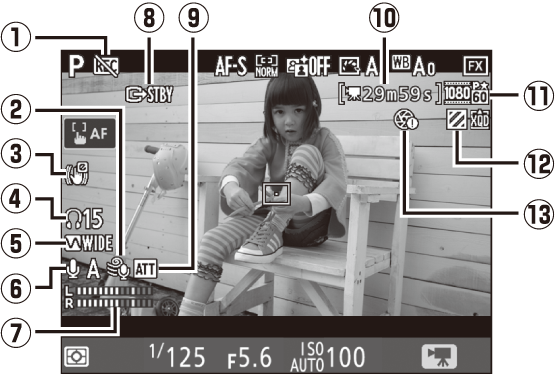
Інформаційний екран
Щоб увімкнути або вимкнути відображення індикаторів на моніторі, натисніть кнопку R.
| Віртуальний горизонт (0 Віртуальний горизонт) | Відображення інформації ввімкнено | Відображення інформації вимкнено |
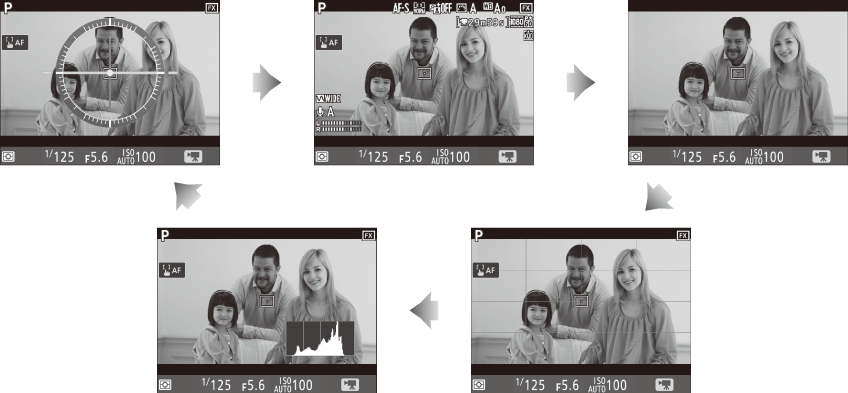
| Гістограма | Розмітка кадрування |
Екран зворотного відліку
Індикація зворотного відліку з’являється за 30 с до автоматичного завершення роботи в режимі live view (0 Екран live view). Залежно від умов зйомки відлік на екрані може з’явитися одразу після початку відеозйомки. Зауважте, що незалежно від доступного для відеозйомки часу режим live view все одно буде автоматично завершено, коли таймер закінчить зворотний відлік.
Налаштування параметрів під час відеозйомки
Гучність у навушниках не можна регулювати під час зйомки. Якщо наразі вибрано значення, відмінне від I (вимкнути мікрофон), чутливість мікрофона можна змінити під час відеозйомки на будь-яке значення, окрім I.
Фотозйомка в режимі відео
Щоб фотографувати в режимі відео (у режимі live view або під час відеозйомки), виберіть значення Фотозйомка для користувацького параметра g1 (Признач. корист. ел. керув.) > Кнопка спуску затвора (0 Признач. корист. ел. керув.). Після цього знімки зі співвідношенням сторін 16 : 9 можна робити в будь-який час, натиснувши кнопку спуску затвора до кінця. Якщо триває відеозйомка, її буде завершено і збережено епізод, відзнятий на цей момент.
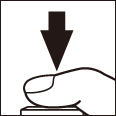
Знімки записуються у форматі, вибраному за допомогою параметра Якість зображення в меню фотозйомки (0 Якість зображення). Відомості про розмір зображення наведено в розділі «Розмір зображення» (0 Розмір зображення). Зауважте, що попередній перегляд експозиції для знімків недоступний, коли перемикач режимів live view встановлено в положення 1; рекомендовано використовувати режим P, S або A, але точних результатів можна досягти в режимі M, виконавши попередній перегляд експозиції за допомогою перемикача режимів live view, установленого в положення C.
Розмір зображення
Розмір знімків, зроблених у режимі відео, залежить від області зображення (0 Область зображення) і значення, вибраного для параметра меню фотозйомки Розмір зображення (0 Розмір зображення).
| Область зображення | Розмір зображення | Розмір (пікселі) |
|---|---|---|
| FX | Великий | 8256 × 4640 |
| Середній | 6192 × 3480 | |
| Малий | 4128 × 2320 | |
| DX | Великий | 5408 × 3040 |
| Середній | 4048 × 2272 | |
| Малий | 2704 × 1520 |
Відеозйомка
Відеоролики записуються в колірному просторі sRGB. На моніторі та в кінцевому відеоролику можуть спостерігатися мерехтіння, сегментація або спотворення зображення при освітленні люмінесцентними, ртутними або натрієвими лампами, а також у разі руху об’єкта, зокрема якщо панорамування виконується по горизонталі або об’єкт рухається горизонтально з великою швидкістю через кадр (відомості про зменшення мерехтіння та сегментації наведено в описі параметра меню відеозйомки Зменшення мерехтіння, 0 Зменшення мерехтіння). Мерехтіння також може з’являтися під час використання діафрагми з електроприводом. Також можуть з’являтися нерівні краї, кольорові облямівки, муар та світлі плями. Можуть з’являтися світлі області або смужки на деяких ділянках кадру, що містять вивіски, що блимають, чи інші джерела мерехтливого світла, або якщо об’єкт на короткий час освітлено стробоскопічним світлом чи іншим джерелом яскравого миттєвого освітлення. Під час відеозйомки не спрямовуйте фотокамеру на сонце та інші потужні джерела світла. Недотримання цього застереження може призвести до пошкодження внутрішніх схем фотокамери. Зауважте, що при збільшенні зображення з об’єктива (0 Попередній перегляд зі збільшенням у режимі live view) в режимі відео можлива поява шуму (довільно розташованих світлих пікселів, пелени або ліній) та неочікуваних кольорів.
Не можна використовувати освітлення спалахом.
Відеозйомку буде автоматично завершено, якщо зняти об’єктив або прокрутити перемикач режимів live view в інше положення.
Безпроводові пристрої дистанційного керування та шнури дистанційного керування
Якщо для користувацького параметра g1 (Признач. корист. ел. керув.) > Кнопка спуску затвора (0 Признач. корист. ел. керув.) встановлено значення Відеозйомка, кнопки спуску затвора на додаткових безпроводових пристроях дистанційного керування та шнурах дистанційного керування (0 Інші аксесуари) можна натискати наполовину для входу до режиму live view або натискати до кінця, щоб розпочинати й завершувати відеозйомку.


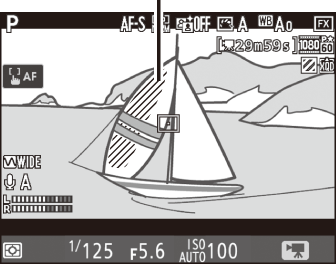
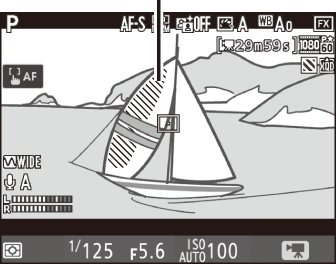


 Індикатор «без відео»
Індикатор «без відео» Зменш. шуму при вітрі
Зменш. шуму при вітрі Індикатор електронного VR
Індикатор електронного VR Гучність у навушниках
Гучність у навушниках Амплітудно-част. характер.
Амплітудно-част. характер. Чутливість мікрофона
Чутливість мікрофона Рівень звуку
Рівень звуку Індикатор записування через HDMI
Індикатор записування через HDMI Індикатор атенюатора
Індикатор атенюатора Залишок часу
Залишок часу Розмір кадру відео
Розмір кадру відео Індикатор відображення виділення
Індикатор відображення виділення Індикатор «без діафрагми з електроприводом»
Індикатор «без діафрагми з електроприводом»